Le Regolazioni Selettive
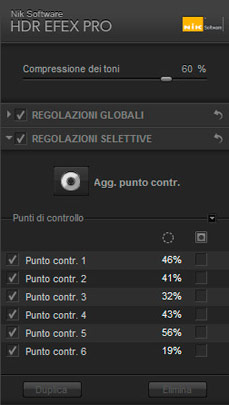 |
Con i "Punti di controllo" possiamo applicare tutte le Regolazioni Globali, o parte di esse, ma in maniera selettiva solo a soggetti simili per colore, tonalità e trama. |

Qui vediamo un esempio (volutamente esasperato) di applicazione dei Punto di Controllo. Attraverso i vari dispositivi di scorrimento possiamo impostare l'ampiezza del raggio e tutte le Regolazioni Globali, agendo solo su colori, trama e tonalità posti all'interno del suo raggio d'azione, modificando parti dell'immagine senza interferire con le altre.
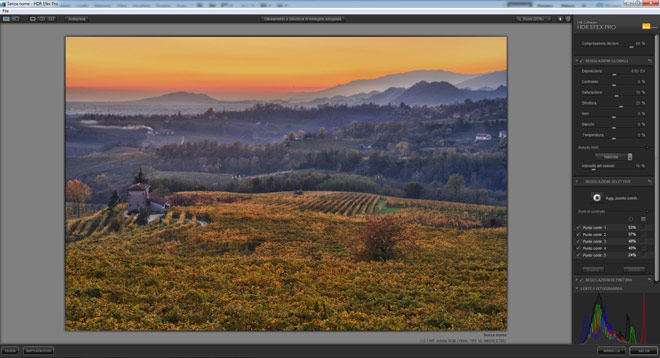
La stessa immagine ma con le regolazioni selettive e i Punti di Controllo disabilitati.
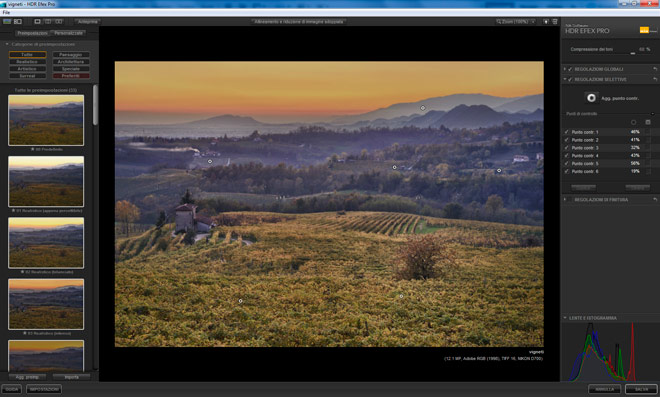
Un applicazione più "delicata" dei Punti di controllo. Per rendere più "brillante" il primo piano sono stati applicati due Punti controllo con Esposizione a +0,3 ev, 5 di contrasto e 20 di Struttura; al centro altri 3 Punti di Controllo per aumentare Contrasto, Struttura e Nero; infine nell' ultimo punto in alto è stato impostato -5 di temperatura e +5 di Struttura per "raffreddare" e contrastare le montagne in fondo a destra.
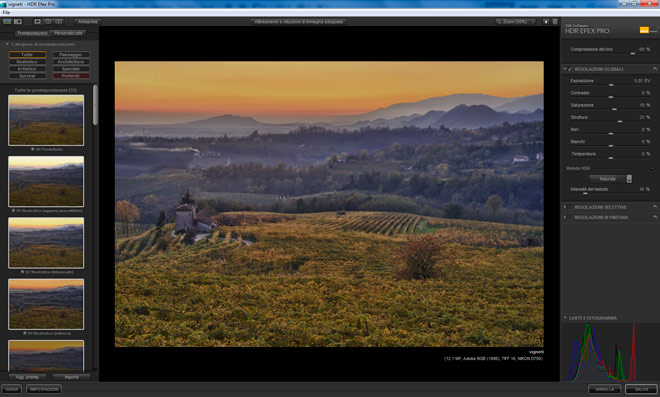
La minor "brillantezza" dell'immagine senza le regolazioni selettive dei Punti di Controllo.
REGOLAZIONI DI RIFINITURA
Con le Regolazioni di finitura applichiamo gli ultimi ritocchi per ottimizzare il nostro HDR senza bisogno (o quasi) di ulteriori passaggi in Photoshop. Possiamo applicare le preimpostazioni degli strumenti Vignettatura e Curve o intervenire manualmente per delle regolazioni personali.
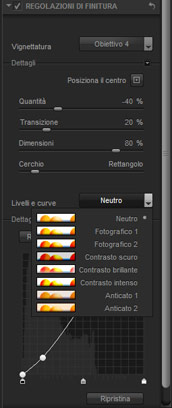 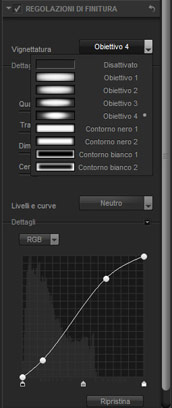 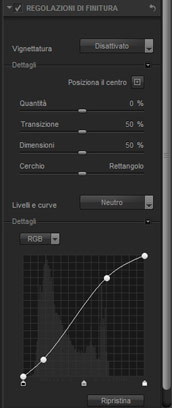 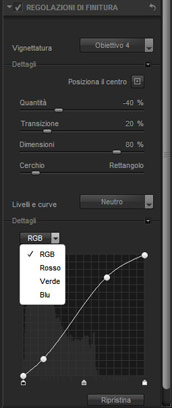
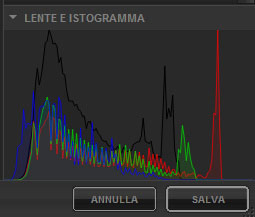 |
Molto comoda è anche la finestra dell'istogramma (in basso a destra) per tenere sotto controllo gli effetti sulle modifiche dell'immagine in lavorazione. |
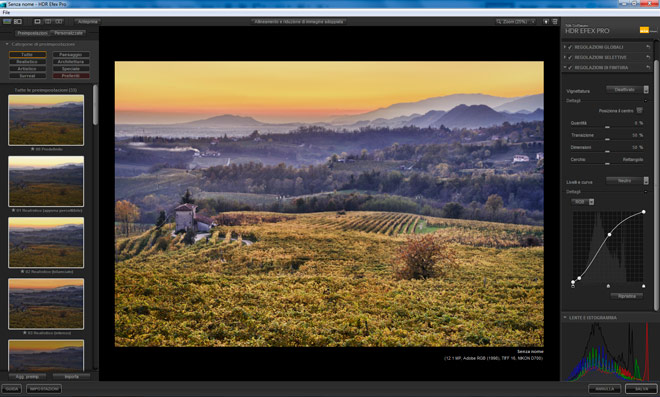
L'applicazione finale della Regolazione di rifinitura Curve.
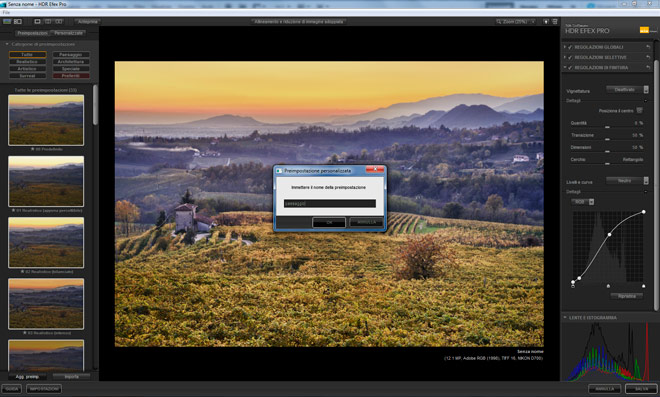
A questo punto possiamo salvare tutte le impostazioni (eccetto le Regolazioni selettive) tra le impostazioni personalizzate. Cliccando su "Agg.preimp." (in basso a sinistra) apparirà una finestra di dialogo dove inseriremo il nome della nostra preimpostazione che salveremo.
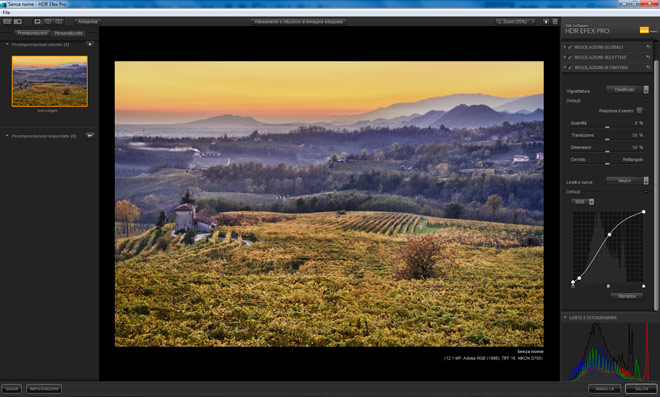
Dal menu "Preimpostazioni Personalizzate" potremmo richiamare in qualsiasi momento le nostre reimpostazione e applicarle ad altri file.
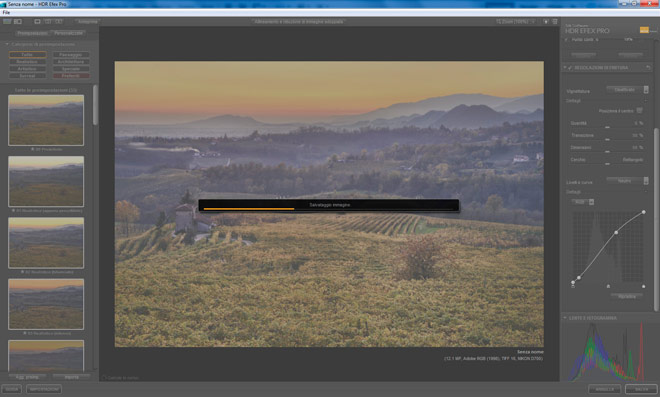
Con i tasti Ctrl+S, dal Menu File in alto a sinistra o dal pulsante Salva in basso a destra, salviamo il nostro HDR in formato Jpeg o Tiff a 8o 16 bit e, dal menu file clicchiamo su "Chiudi immagine".
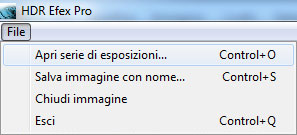 |
Se lo desideriamo, sempre dal menu file con apri serie di esposizioni o con i tasti control+o possiamo aprire un'altra serie di immagini e caricarle su HDR Efex Pro. |
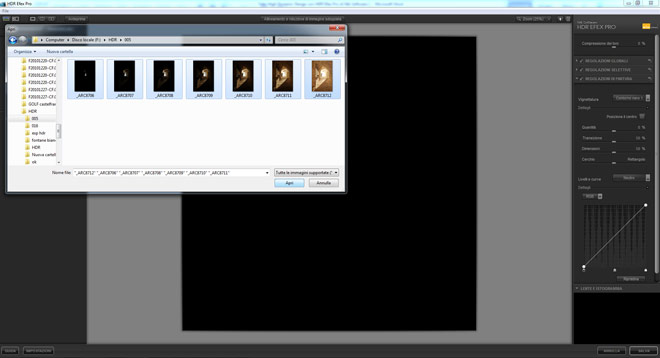
|







